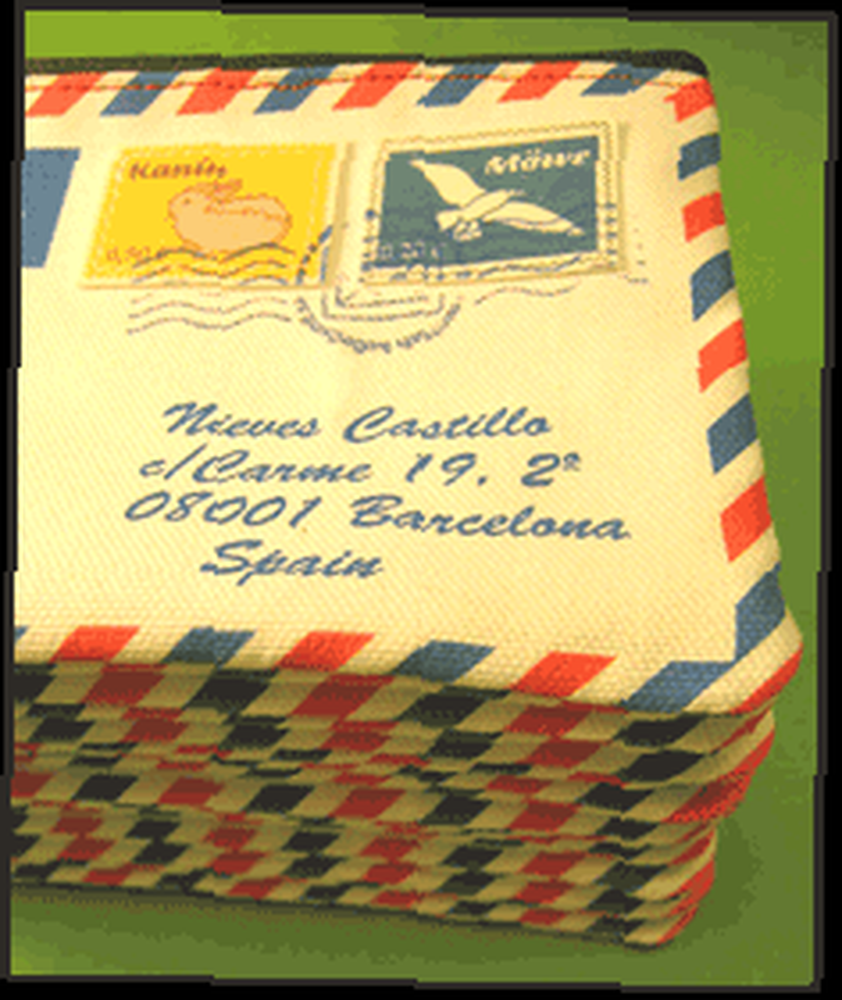
Joseph Goodman
0
3285
65
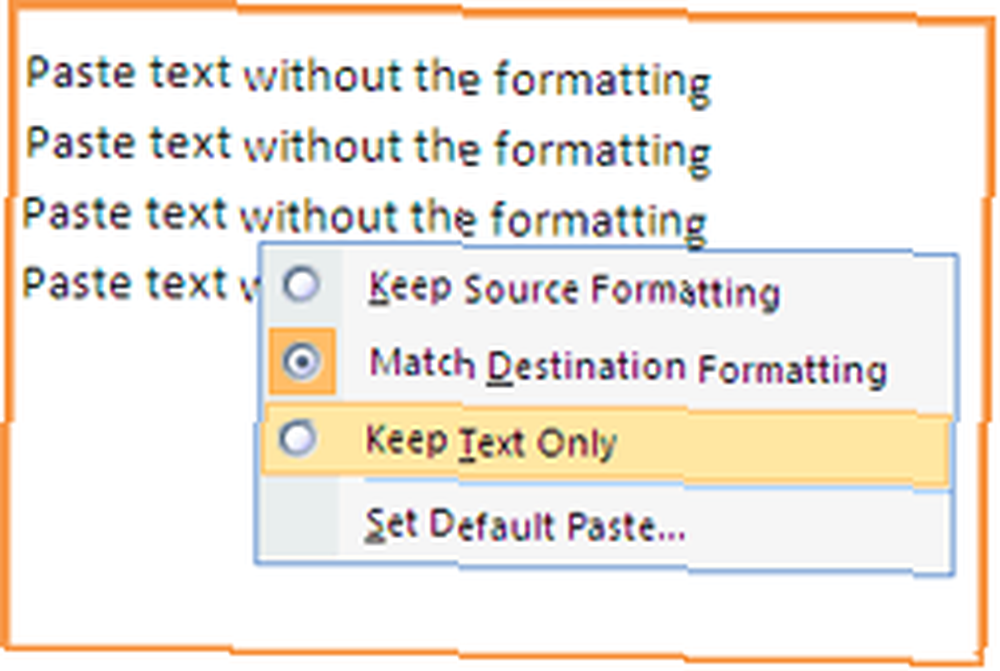 La propriété la plus étonnante du texte non formaté est qu'il n'en a pas. Mais n’est-ce pas la pierre angulaire de tout ce que nous écrivons et créons??
La propriété la plus étonnante du texte non formaté est qu'il n'en a pas. Mais n’est-ce pas la pierre angulaire de tout ce que nous écrivons et créons??
Si vous êtes rapide avec votre copier-coller et que vous le faites avec de grandes quantités de texte, alors je suis sûr que vous faites attention aux énormes blobs de texte formaté qui se répand partout dans votre document Word.
Ugh, le texte en clair est tellement terne! Où est la couleur”¦où est la police stylisée”¦où est le pizzazz?
Ouais, c’est certain. Mais être capable de supprimer la mise en forme du texte et de le coller dans le format original a ses utilisations et ses moments. Mais parfois, lorsque nous devons appliquer notre propre formatage ou le faire reprendre le formatage d'un paragraphe, «coller en tant que texte non formaté» est la voie à suivre. Faire correspondre le format de texte de ce que nous copions à ce que nous voulons à la destination est toujours le travail.
Comme nous le savons tous, cette fonctionnalité est disponible dans MS Word. Un clic sur Coller - Collage spécial - Coller en tant que texte non formaté / Coller en tant que texte Unicode non formaté, et nous l'obtenons comme nous le voulons. Il y a aussi le Options de collage balise active, mais cela implique toujours de déplacer les mains et de sélectionner une option. C'est ennuyeux si on devait le faire à plusieurs reprises. En ce qui concerne les gains de temps, rien de semblable au raccourci clavier de Ctrl-V pour le texte non formaté.
Oh, attends, il y en a! Tiens ta souris.
Au fil du temps, je suis passé progressivement de la méthode par défaut aux trois méthodes de suppression de la mise en forme du texte mentionné ici. Je vais mettre les trois façons de toujours coller sans mise en forme et je vous invite à contribuer vous-même. Certains d'entre nous sont peut-être des vieux chiens, mais il n'est jamais trop tard pour apprendre de nouvelles astuces, même pour une tâche ordinaire comme coller du texte non formaté.
Hey”¦c'est juste là dans MS Word!
Bien sûr que ça l'est. La fonctionnalité est plus ciblée - Correspondance Format de destination. Il suffit de changer un paramètre et tout le texte perd sa mise en forme source pour prendre en charge ce qui se trouve dans le fichier de document ouvert. Voici comment c'est ““
-
- Du Bureau bouton - cliquez sur Options Word en bas pour ouvrir le panneau.
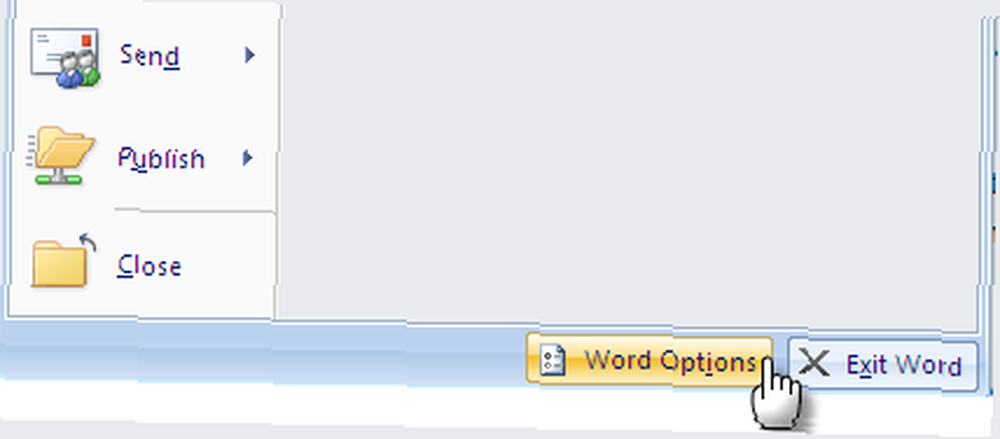
-
- Descends au Avancée fonctionnalité sur la gauche. Dans ce document, la deuxième section est destinée aux Couper, copier et coller qui répertorie les quatre options - Coller dans le même document, Coller entre les documents, Coller entre les documents lorsque les définitions de style sont en conflit et Coller d'autres programmes.
- Changer le défaut de Conserver le formatage source pour correspondre au formatage de destination. Vous pouvez également choisir de coller du texte sans aucune mise en forme. Ne conserver que le texte. Cliquez sur D'accord et c'est tout.
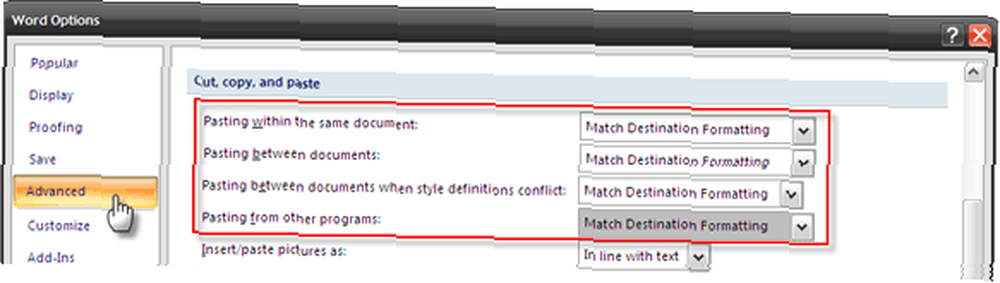
Récupérez cette propreté avec PureText
Brancher toutes les failles de Windows a engendré une industrie du logiciel qui lui est propre. Grâce à un petit logiciel gratuit appelé PureText, nous pouvons supprimer le format de tout bloc de texte source copié. PureText nous donne un nouveau raccourci clavier utilisant Windows Key + V, qui est le raccourci clavier par défaut de l'application. Voici comment c'est ““
-
- PureText n'a pas besoin d'installation. Exécutez-le et il fonctionne à partir de la barre d'état système.
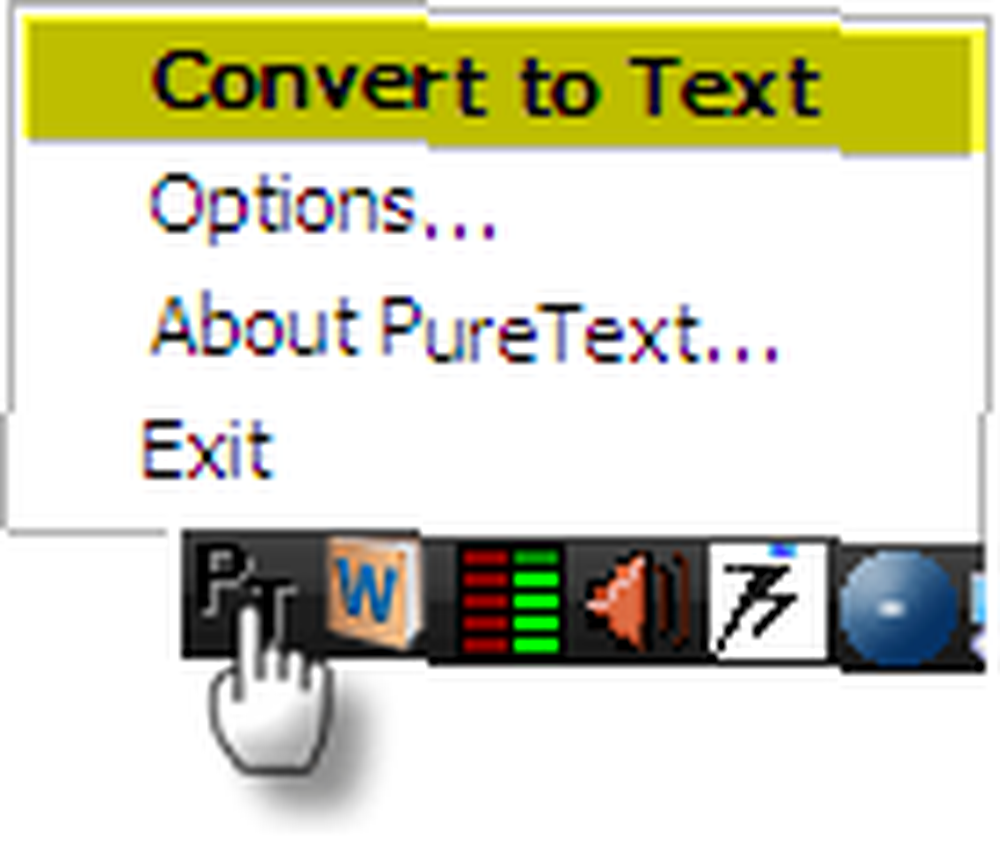
-
- Le formatage de tout texte copié dans le presse-papiers peut être modifié en cliquant simplement sur l'icône de la barre d'état système. Le texte du Presse-papiers perd sa mise en forme enrichie, mais conserve les retours à la ligne, les onglets ou les autres espaces..
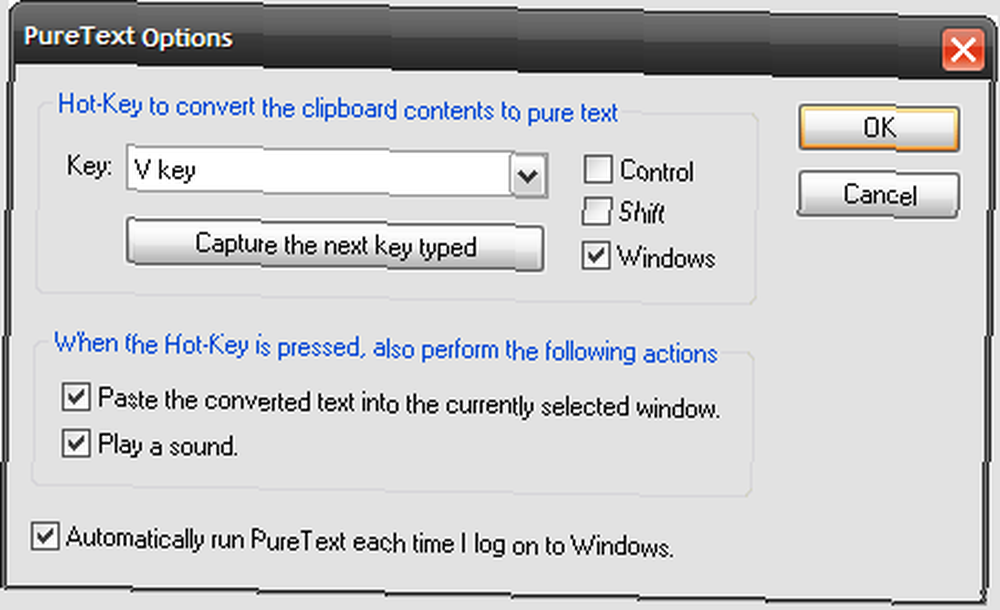
- Le texte du presse-papiers reste cependant disponible pour être collé normalement (c'est-à-dire en utilisant un Ctrl + V) avec tout formatage intact si nous le souhaitons.
Le petit logiciel du presse-papiers est génial, car il n’est que de 13K, il est portable et peut être exécuté sur tous les programmes Windows de toutes les éditions (Windows 95/98 / Me / NT / 2000 / XP / 2003 / Vista)..
Enregistrons une macro
Les programmes de macros [lien brisé supprimé] sont de petits fragments de code qui transforment une tâche complexe en plusieurs étapes en une fonction de simple clic. En bref, ce sont des outils de productivité pour les utilisateurs expérimentés et cette capacité est intégrée à MS Office. Un simple programme macro nous permet de coller du texte dans un document Word sans le formatage source d'origine. Voici comment c'est ““
-
- Aller au Vue onglet sur le Ruban. Clique sur le Les macros bouton de groupe.
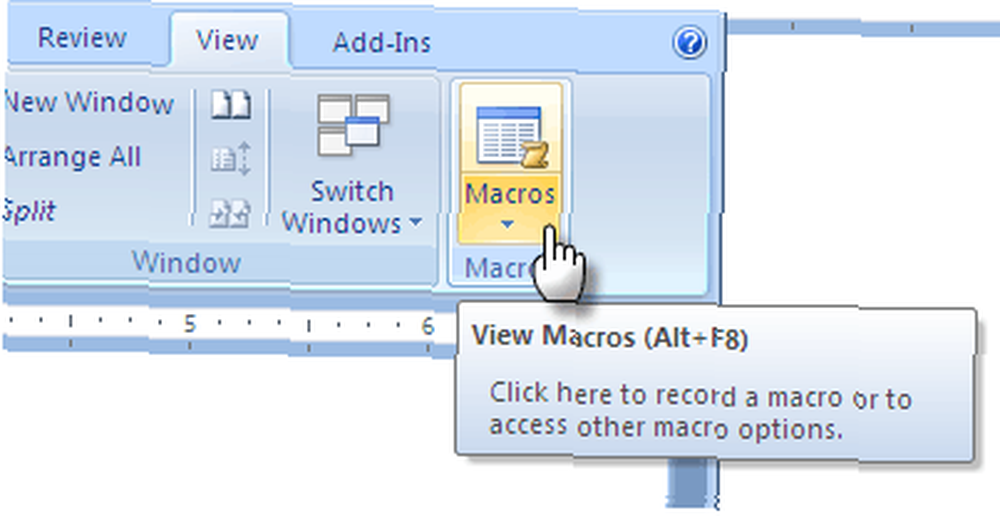
-
- Dans la zone Macros qui s’ouvre, attribuez un nom descriptif (sans espace) à la macro que vous êtes sur le point de configurer. presse Entrer.
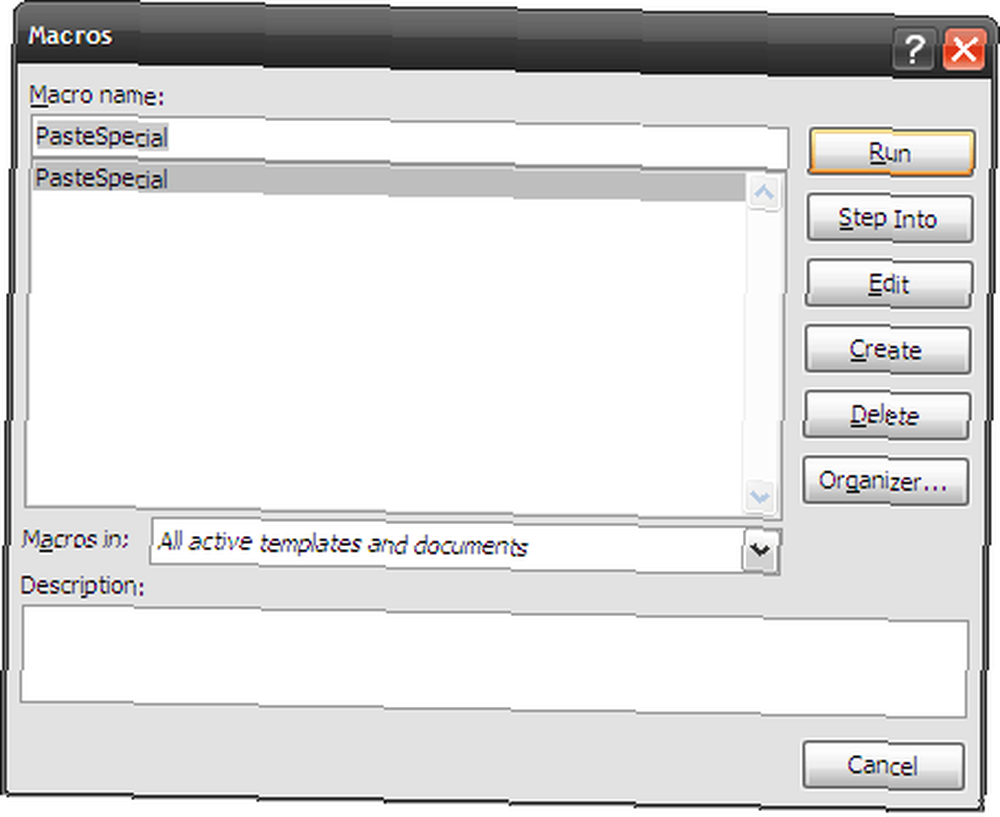
-
- Dans l'éditeur Visual Basic, supprimez le texte par défaut et collez le fragment de code suivant:Sub PasteSpecial ()
Selection.PasteSpecial DataType: = wdPasteText
End Sub
- Dans l'éditeur Visual Basic, supprimez le texte par défaut et collez le fragment de code suivant:Sub PasteSpecial ()
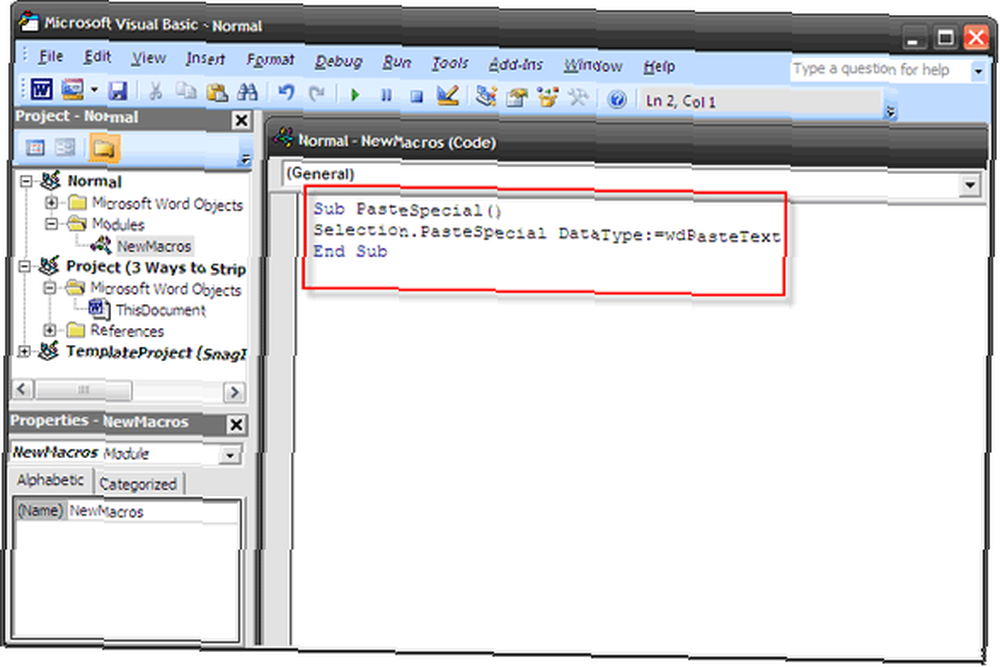
-
- Cliquer sur Fichier - Enregistrer normal ou sur le Enregistrer normal icône de la barre d'outils.
- Pour assigner une touche de raccourci à la macro, cliquez sur Bureau bouton - Options Word.
- Cliquer sur Personnaliser sur la colonne de gauche. Sur le panneau de droite, à partir du Choisissez des commandes parmi sélection déroulante Les macros. Choisir la PasteSpecial Macro.
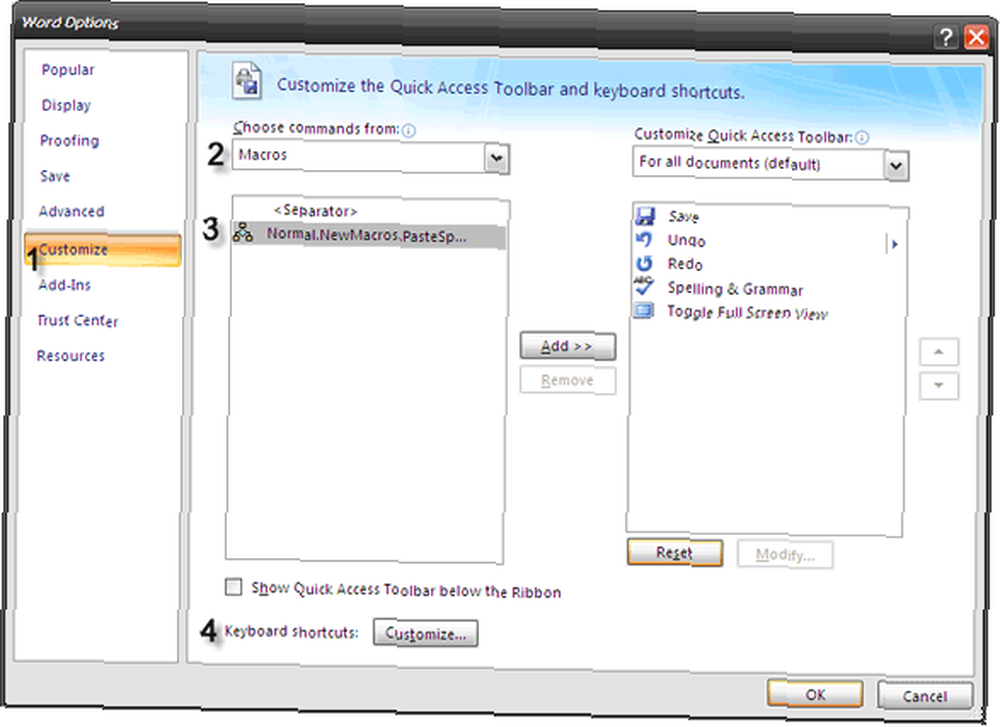
-
- Pour attribuer une touche de raccourci à la macro, cliquez sur le bouton Bouton Personnaliser pour les raccourcis clavier.
- dans le Personnaliser le clavier fenêtre, liste déroulante à l'entrée pour Macros sous Catégories sur la gauche. Sélectionnez le PasteSpecial macro à droite. Entrez une combinaison de touches de raccourci comme Ctrl + Maj + V dans le Appuyez sur la nouvelle touche de raccourci zone en tapant la combinaison de touches sur le clavier. Cliquer sur Attribuer et Fermer définir votre macro.
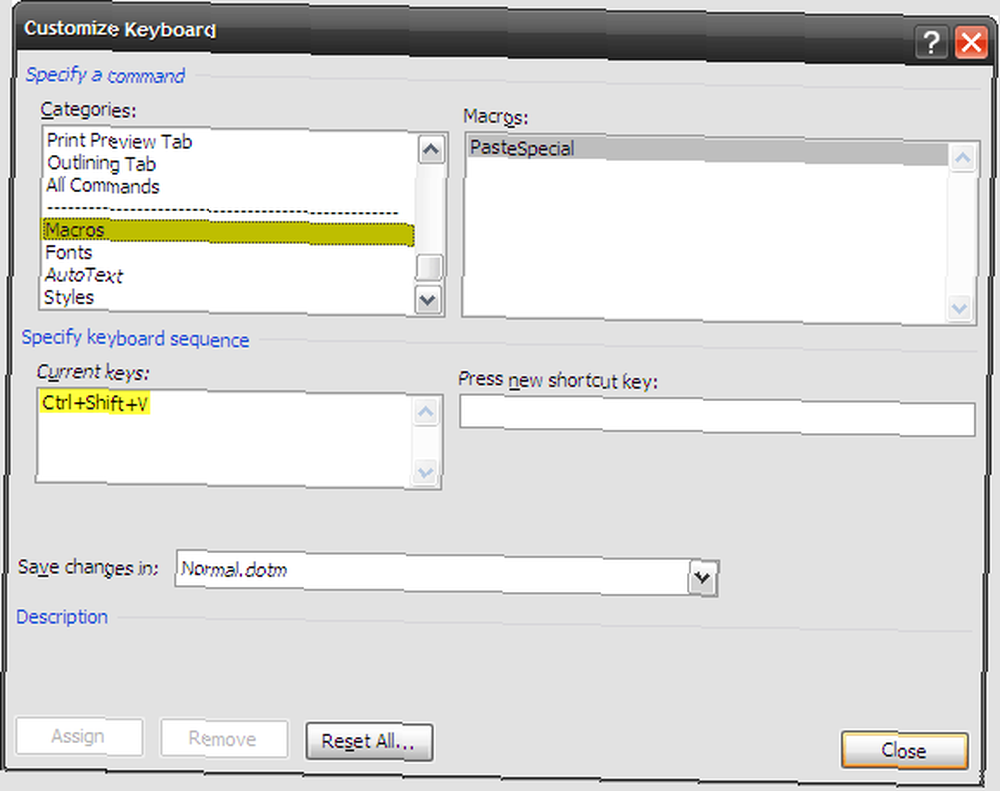
Donnez-lui une déchirure en copiant et collant du texte.
Les trois méthodes donnent une apparence simple à une opération documentaire très basique. Ils illustrent, à leur manière, que la productivité peut être obtenue dans les moindres détails.
Comment soulager ces moyens rapides pour coller du texte non formaté? Ou pensez-vous que la méthode par défaut résiste correctement à la tâche? Collez certains de vos commentaires ci-dessous.











